如何在Tkinter TreeView中设置行高?
Tkinter中的树形视图小部件提供了一种表示数据的层次结构的方法。通过TreeView小部件,我们可以将我们的数据以表格的形式插入。表格可以有行和列,在这些行和列中,我们可以立即插入数据。
我们还可以配置树形视图小部件的属性,例如其颜色、大小、列宽、高度、行宽和行高等。要设置树视图小部件的行高,可以创建ttk风格小部件的实例,其中可以指定rowheight属性。rowheight属性将在表格中添加内部填充以每行。
示例
#导入所需库
from tkinter import *
from tkinter import ttk
#创建Tkinter框架的实例
win=Tk()
#设置tkinter窗口的大小
win.geometry("700x350")
s=ttk.Style()
s.theme_use('clam')
#添加行高
s.configure('Treeview', rowheight=40)
#添加Treeview小部件
tree=ttk.Treeview(win, column=("c1", "c2","c3"), show='headings', height=5)
tree.column("# 1",anchor=CENTER)
tree.heading("# 1", text="ID")
tree.column("# 2", anchor=CENTER)
tree.heading("# 2", text="FName")
tree.column("# 3", anchor=CENTER)
tree.heading("# 3", text="LName")
#在Treeview小部件中插入数据
tree.insert('', 'end',text="1",values=('1', 'Joe','Nash'))
tree.insert('', 'end',text="2",values=('2', 'Emily','Mackmohan'))
tree.insert('', 'end',text="3",values=('3', 'Estilla','Roffe'))
tree.insert('', 'end',text="4",values=('4', 'Percy','Andrews'))
tree.insert('', 'end',text="5",values=('5', 'Stephan','Heyward'))
tree.pack()
win.mainloop()
输出
如果我们运行以上代码,则会显示一个带有表格和一些数据的窗口。在给定的表格中,每行都有一个指定的行高。
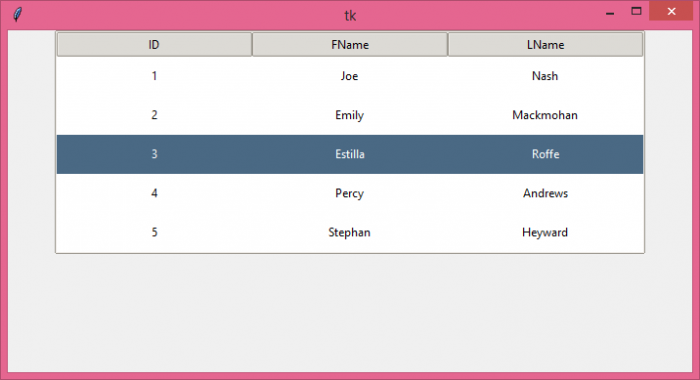
 极客教程
极客教程